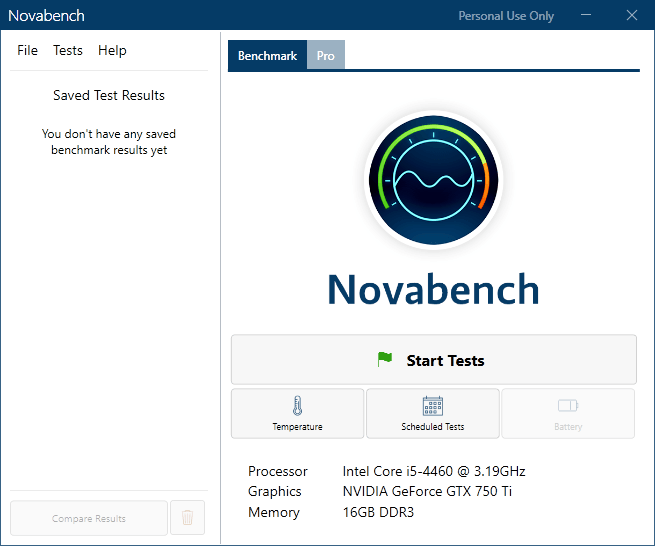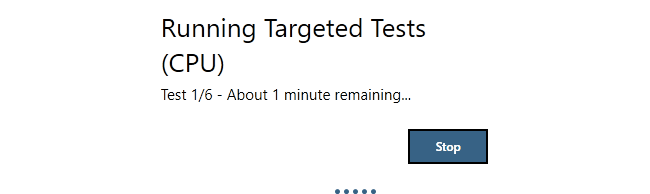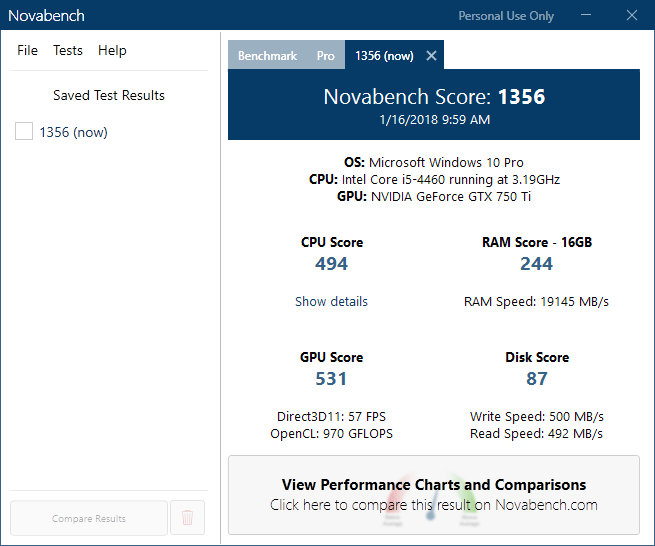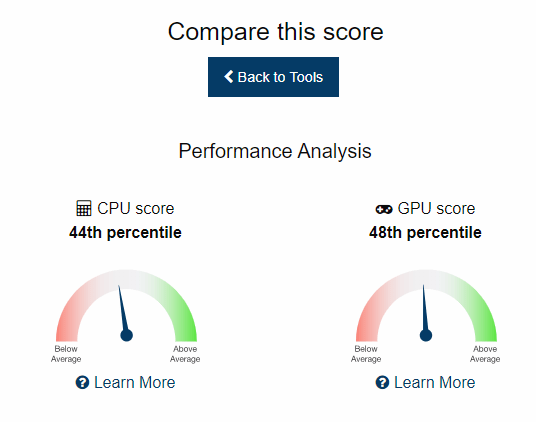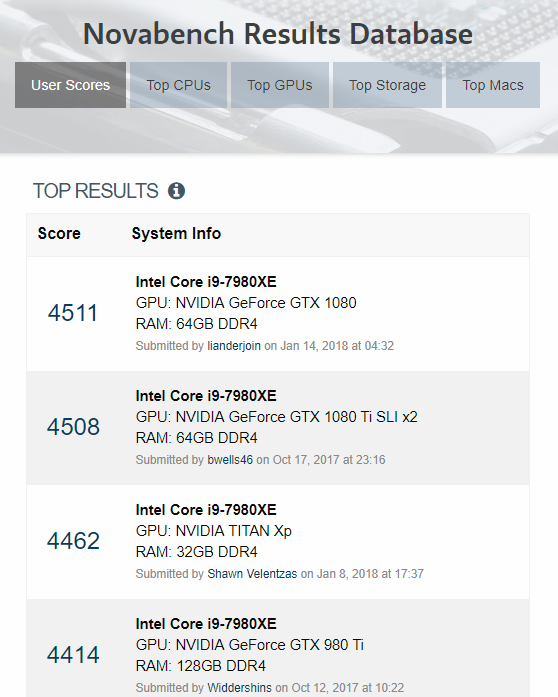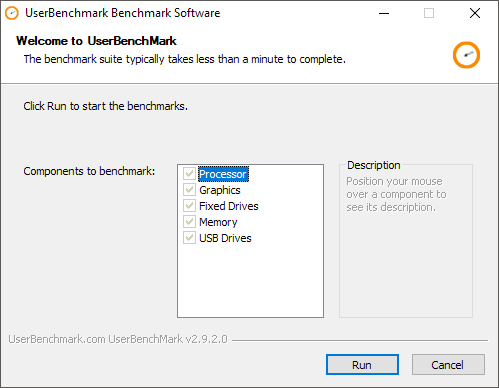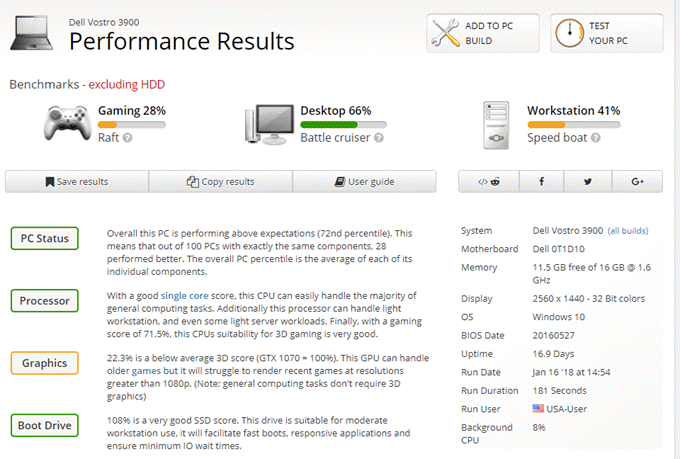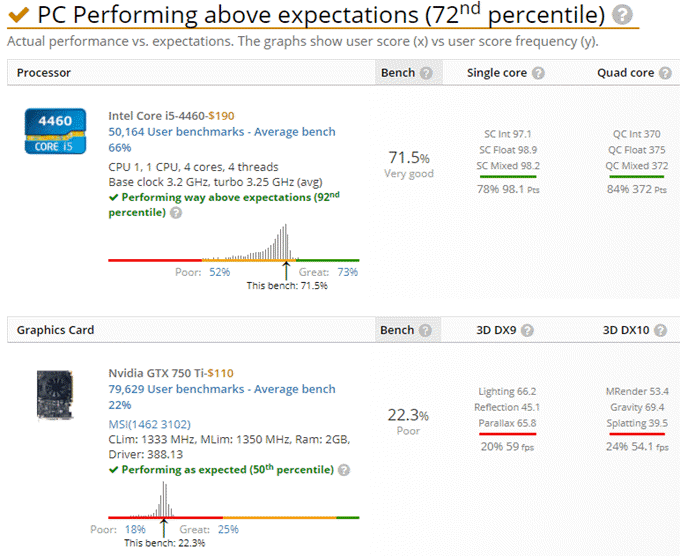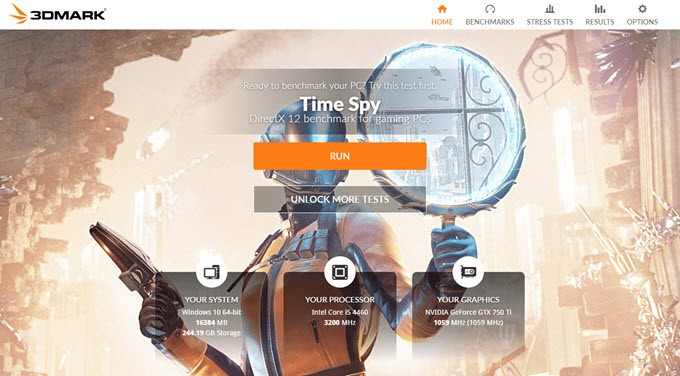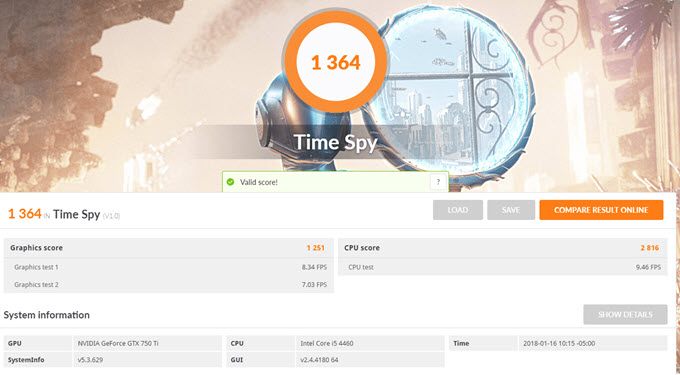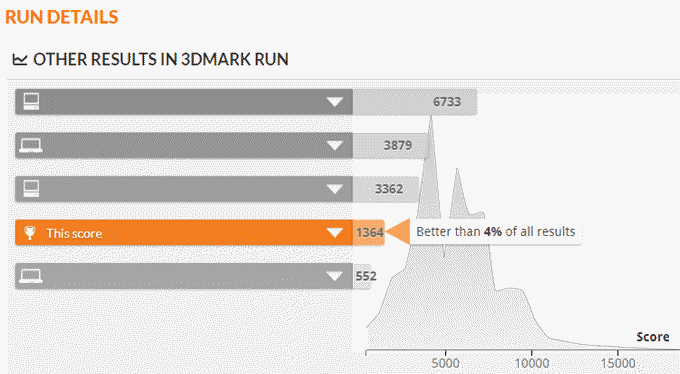Eu comprei recentemente meu primeiro PC de jogos personalizado e a primeira coisa que eu queria verificar depois que consegui foi o quão bem ele foi comparado com outros sistemas de jogos. Comecei a pesquisar e testar um monte de programas de benchmark para Windows, mas percebi rapidamente que apenas alguns eram bons.
Neste artigo, vou escrever sobre três dos meus programas de benchmark favoritos e como para usá-los. Não vou entrar em detalhes sobre como melhorar sua pontuação neste artigo, já que esse é um tópico completamente diferente, mas é algo que você deve pesquisar. Quando eu fiz benchmarking do meu PC de jogos, ele estava no 43º percentil, o que foi bastante patético para mim.
Depois de ajustar algumas configurações no BIOS relacionadas ao XMP, overclock, etc., eu consegui tudo caminho até o 76º percentil! Assim, ajustar suas configurações de hardware pode fazer uma grande diferença na sua pontuação de benchmark. As pontuações mostradas abaixo são de um PC que não é de jogos, pois eu não tinha meu desktop de jogos disponível ao escrever este artigo.
NovaBench
Novabench é um pequeno programa de benchmark que lhe permite comparar o seu PC em apenas alguns minutos. Eu gosto porque é muito fácil de usar e oferece resultados simples e fáceis de entender. Depois de baixá-lo, vá em frente e instale-o.
Execute o programa e clique em Iniciar testes. Eles também têm uma versão Pro por US $ 19 que permite rastrear a temperatura ao longo do tempo, etc., mas não é realmente necessário, a menos que você seja um entusiasta de PC hardcore.
Realiza seis testes, que podem levar de um minuto a alguns minutos, dependendo da velocidade do seu sistema.
A janela de resultados lhe dará uma pontuação Novabench, o que não significa muito por si só, a menos que você esteja comparando seu PC várias vezes antes e depois de atualizar o hardware, overclock, etc. Se você clicar no Exibir gráficos de desempenho e Comparaçõesna parte inferior, ele carregará uma página da web onde você pode obter seu percentil.
Além disso, você pode clicar em Pontuações & amp; Estatísticasno topo, que mostrará todas as pontuações registradas do maior para o menor. Esta é uma boa maneira de ver o quão longe você está do computador mais rápido e melhor que foi testado pelo software Novabench.
UserBenchmark
Outro programa e site realmente bom é UserBenchmark. Apenas baixar o software e execute o arquivo EXE para iniciar o teste. O que eu gosto no UserBenchmark é que ele não requer nenhuma instalação.
Basta clicar em Executarpara inicie os testes. Levará alguns minutos e os resultados serão exibidos em uma nova janela do navegador.
Você verá uma pontuação para Jogos, Desempenho de estação de trabalho e estação de trabalho. Se você rolar mais abaixo, você também obterá uma pontuação geral percentil e uma pontuação percentual específica do componente.
É importante notar que o A pontuação percentual global é apenas contra outros computadores com os mesmos componentes. O PC analisado acima não está no 72º percentil de todos os computadores comparados usando seu software. Portanto, o PC acima está no 72º percentil de todos os computadores com os mesmos componentes.
FutureMark 3DMark
Por fim, o outro que você deve usar se realmente quiser fazer um teste adequado para uma máquina de jogos de última geração é o Benchmar 3DMark k da Futuremark. . A edição básica é gratuita e inclui quatro testes de benchmarking gratuitos. Sugiro apenas executar este em uma estação de trabalho de jogos ou de alto desempenho, pois o download é de 3 GB! Principalmente, são apenas arquivos grandes para reproduzir gráficos de alta resolução para testes, mas consomem muito espaço. É claro, você pode executar o benchmark e depois desinstalá-lo para obter o espaço de volta.
Depois de instalar o 3DMark e executá-lo, você verá que carrega o benchmark Time Spy primeiro. Basta clicar em Executarpara iniciar o benchmark. Este benchmark leva mais tempo porque é o teste mais exigente dos três.
Quando terminar, você receberá uma pontuação, que não conta muito até você compará-lo com outros resultados. Clique no botão Comparar resultado on-linepara ver qual é o seu escore de percentil.
Como você pode ver, O computador antigo é melhor que 4% de todos os resultados! Meu PC de jogos foi melhor que 91% de todos os resultados. É sobre isso. Esperançosamente, esses benchmarks lhe darão uma boa idéia de quão bem o seu PC está indo no geral e comparado com outros com os mesmos componentes. Aproveite!